Jeder iPhone-Nutzer hat zweifellos seine Lieblingsapps, die er gerne für lange Zeit behalten möchte. Apps direkt auf iPhone zu installieren ist ziemlich einfach. Man kann aber Apps auf iPhone installieren, ohne App Store!
Also wie Sie Ihre Apps installieren können und was Sie dabei beachten sollen, erfahren Sie in diesem Artikel.
Hinweis: Wenn Sie iOS 9 oder älter haben, wenden Sie sich an den folgenden Artikel: die Sicherung von Apps unter iOS 9 und später.
Apps ohne AppStore installieren
iTunes-Nutzer erstellen Backups von iPhone-Daten, dabei denkt man oft, dass auch die Apps mitgesichert werden. Später kann iTunes Apps wiederherstellen, aber dabei geht es nur um die App-Namen. Das Apple Programm speichert keine Apps selbst.
Wenn Sie Ihre Apps als ipa-Dateien speichern und dann auf iPhone wiederherstellen bzw. installieren möchten, soll man CopyTrans Shelbee einsetzen.
Wichtig: CopyTrans Shelbee speichert die aktuelle App-Version von App Store, d.h. wenn Sie Ihre heutige App-Version behalten möchten, speichern Sie diese schon heute mit CopyTrans Shelbee.
Seit der Version v.2.100 von CopyTrans Shelbee bieten wir wieder eine so von allen erwartete Funktion an – jetzt ist die Speicherung und die Wiederherstellung von Apps wieder möglich.
Was soll dabei beachtet werden:
- Die Apps werden nur in dem Fall gesichert, falls sie zum Zeitpunkt des Backups noch in App Store vorhanden sind – ab CopyTrans Shelbee Version 2.100. Sollte die App nicht mehr im App Store vorhanden sein, kann CopyTrans Shelbee leider diese nicht im Backup mitsichern.
- Falls das Backup, das Sie wiederherstellen möchten, mit der früheren Version von CopyTrans Shelbee gemacht wurde, werden nur solche Apps wiederhergestellt, die in App Store zur Zeit der Wiederherstellung noch aufgelistet sind, wobei es die letzte App-Version installiert wird.
- Bei der inkrementellen Sicherung sichern wir die neu installierten Apps und die Apps, die inzwischen aktualisiert wurden.
- Falls Sie über ein iTunes Backup verfügen, wird die Wiederherstellung genauso verlaufen wie bei iTunes. Die Apps werden automatisch nach der Wiederherstellung installiert, falls sie noch im App Store vorhanden sind. Alte Apps werden aber nicht funktionieren, weil iOS keinen Zugriff zu diesen in App Store hat. Bis CopyTrans Shelbee Version 2.102 ist es unmöglich, die Apps zu installieren, falls iTunes Backup wiederhergestellt wird.
iPhone Apps ohne AppStore installieren
Backup inkl. Apps erstellen
Seit der Version v.2.100 speichert CopyTrans Shelbee nicht nur App-Dokumente in iOS-Backup, sondern auch die iOS Apps in .ipa-Format (das ist die sogesagte ipa-Datei). So können Sie die Apps auf iPhone installieren ohne App Store:
- Laden Sie CopyTrans Shelbee herunter:
CopyTrans Shelbee downloaden - Installieren Sie das Programm. Sollten Sie Hilfe bei der Installation brauchen, folgen Sie diesen Schritten: Installation von CopyTrans Shelbee.
- Starten Sie das Programm und verbinden Sie Ihr iPhone oder iPad mit dem PC. Klicken Sie auf Sicherung > Vollsicherung.
- Hier haben Sie die Möglichkeit auszuwählen, in welchem Zielordner Sie Ihre Sicherungskopie speichern möchten. Klicken Sie dazu auf das Stift-Icon.
- In unserem Fall heißt der Ordner „iPhone Backup“. Klicken Sie dann auf „OK“.
- Nachdem Sie Ihren Zielordner ausgewählt haben, stellen Sie sicher, dass das Kästchen „Apps sichern“ aktiviert ist. Dann klicken Sie auf „Weiter“.
- Um Apps mitzusichern, geben Sie bitte Ihre Apple-ID ein.
- Starten Sie das Backup mit einem Klick auf „Start„. CopyTrans Shelbee erstellt eine Sicherungskopie der iOS-Daten inkl. iOS Apps.
- Warten Sie einen Moment. Der Vorgang kann je nach der Datengröße auf iPhone, iPad oder iPod Touch variieren. Bei beendeter Datensicherung bekommen Sie diese Meldung:
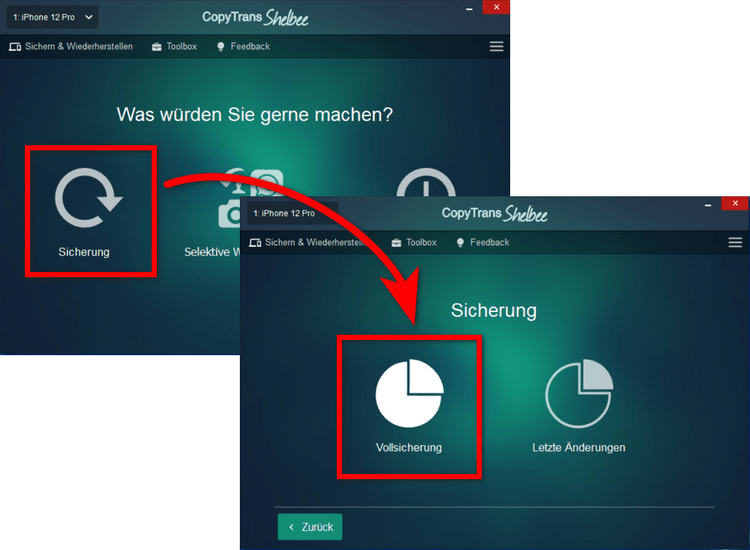
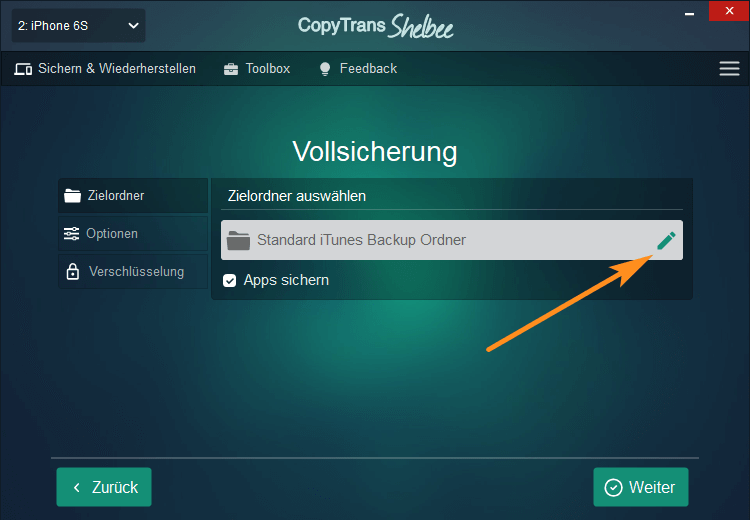
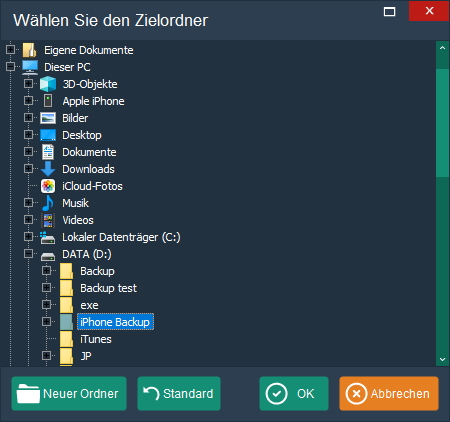
Tipp: Sie können auch direkt im Programm einen neuen Zielordner erstellen. Klicken Sie auf „Neuer Ordner erstellen“, benennen Sie den Ordner und klicken dann auf „OK“. 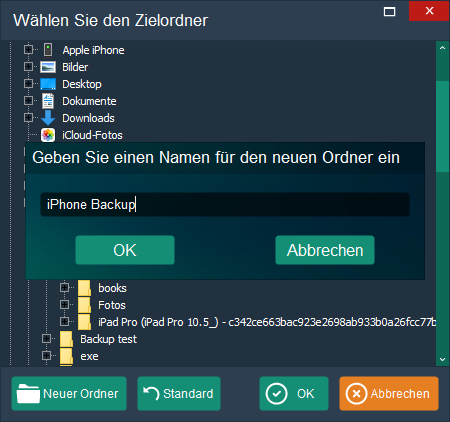
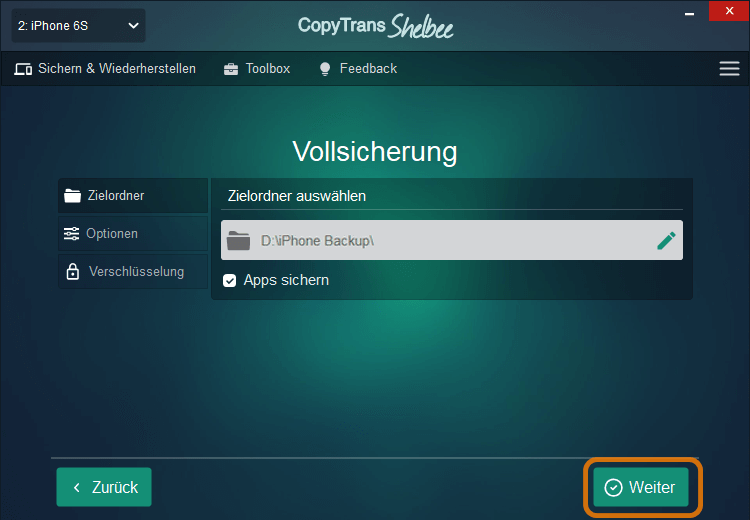
Wenn Sie nach Backup-Verschlüsselung gefragt werden, können Sie den Tab überspringen. Für die App-Sicherung spielt es keine Rolle.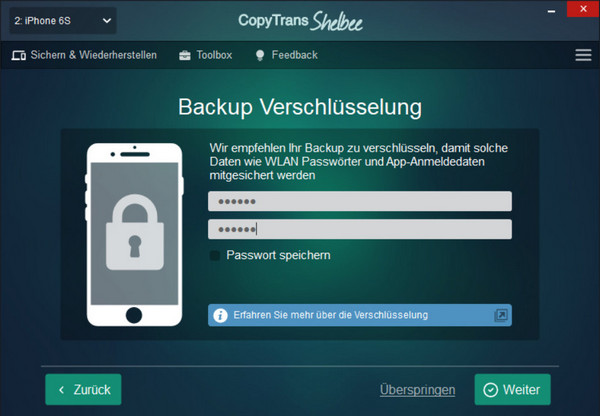
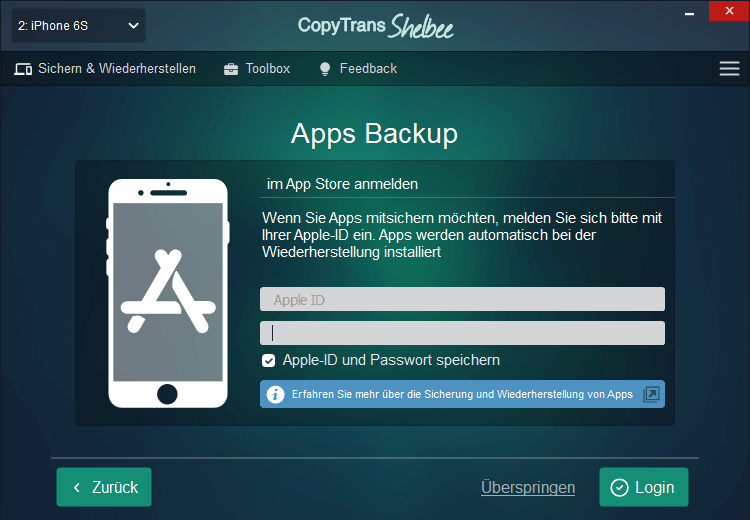
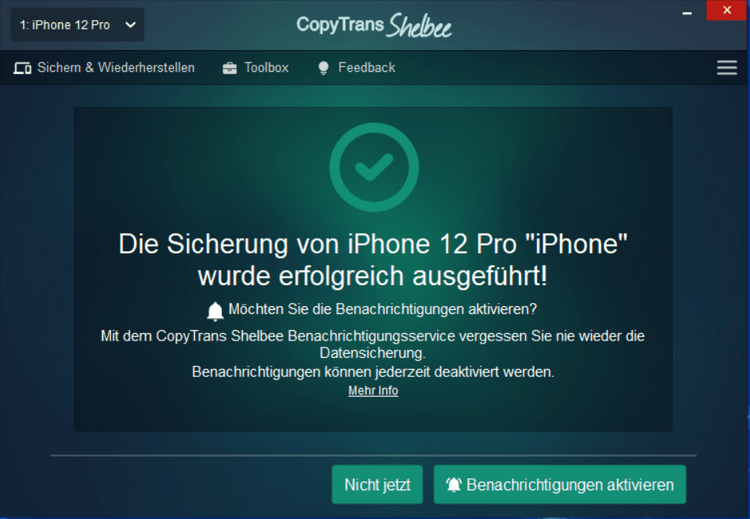
Das ist der erste Schritt, wenn Sie Ihre Apps installieren wollen.
ipa Datei auf iPhone installieren
Als Sie die Apps und die App-Daten am PC gesichert haben, können Sie diese Apps installieren: auf ein anderes iOS-Gerät.
- Starten Sie CopyTrans Shelbee, verbinden Sie Ihr neues iPhone mit dem PC und klicken Sie auf die selektive Widerherstellung, um ipa auf iPhone installieren zu lassen.
- Wählen Sie das Backup, das Sie gerade oder früher erstellt haben und aus dem Sie die Apps / App-Daten übernehmen möchten. Wenn das Backup verschlüsselt erstellt wurde, werden Sie an diesem Schritt nach dem Backup Passwort gefragt.
- Warten Sie einen Moment, bis die Daten aus dem Backup geladen werden.
- Jetzt wird das Backup ausgelesen und Sie können die Apps auswählen, die und deren Daten Sie auf neues iPhone übertragen möchten.
- Das Backup muss verschlüsselt sein, damit alle Ihre App-Anmeldedaten auch übertragen werden. Deshalb empfehlen wir Ihnen das Backup zu verschlüsseln.
- Im nächsten Schritt geben Sie bitte Apple-ID und Passwort ein. Ihre Daten werden mit Sicherheit bearbeitet. Das ist notwendig, weil die Apps, die mit früheren Backups gesichert wurden, aus App Store installiert werden. Wenn Sie den Hacken beim Kasten „Passwort speichern“ nicht setzen, speichert das Programm Ihre Apple-ID und Passwort nicht.
- Wählen Sie den Ordner für die Sicherung Ihres Zielgeräts. Das ist wichtig für die Sicherheit und die Vollständigkeit Ihrer Daten. Wir machen eine Sicherung bevor wir die selektive Wiederherstellung vornehmen. Falls etwas während der Wiederherstellung schief geht, werden Sie in der Lage sein, Ihre Daten später wiederherzustellen. Manchmal nimmt die Sicherung viel Platz ein, deswegen können Sie den Speicherordner für die Sicherung selbst festlegen. Das kann sogar Ihre externe Festplatte oder NAS sein.
- Bestätigen Sie die Übertragung mit dem Klick auf „Start“. Die Apps sowie App-Daten und Einstellungen werden auf Ihr neues iPhone übertragen.
- Warten Sie eine Weile, bis der Prozess vollständig durchgeführt wird.
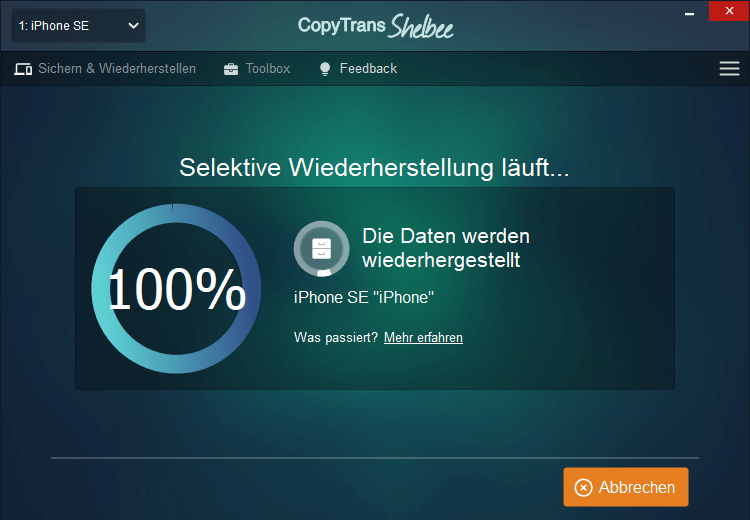
- Im Fall, wenn Sie Apps haben, die nicht mehr im App Store vorhanden sind und beim Backup nicht mitgespeichert wurden, werden diese Apps nicht automatisch installiert.
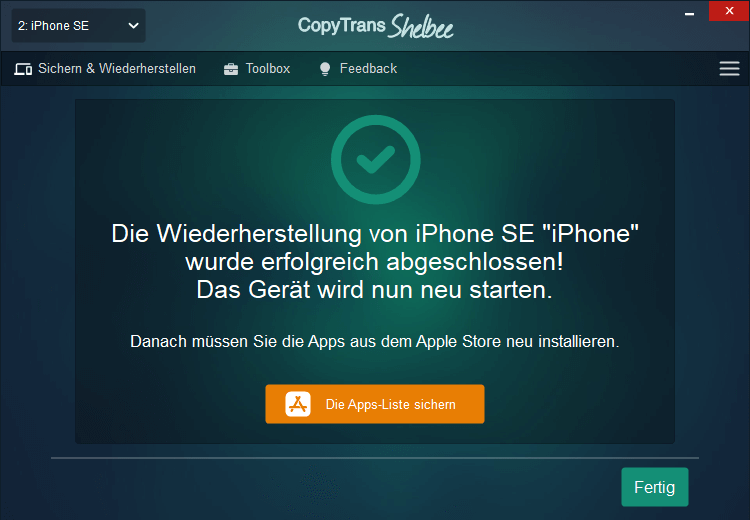
- Am Ende können Sie die Liste dieser Apps erstellen. Diese Liste kann man am PC speichern, um später diese Apps manuel von App Store auf neues iPhone herunterzuladen und installieren.
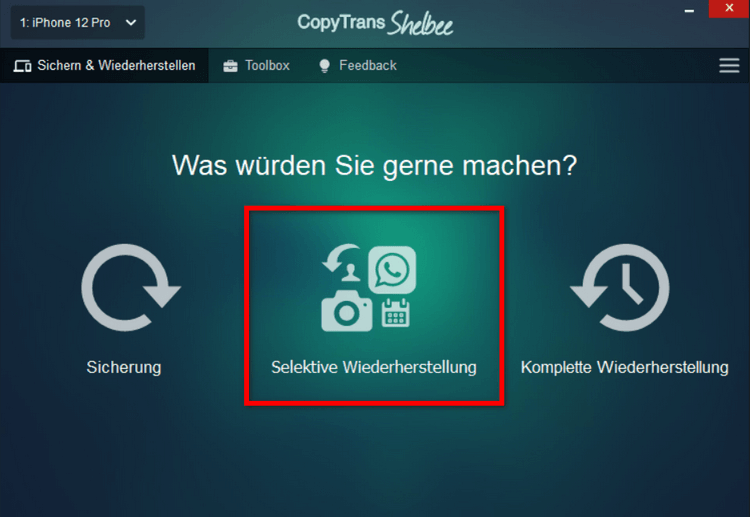
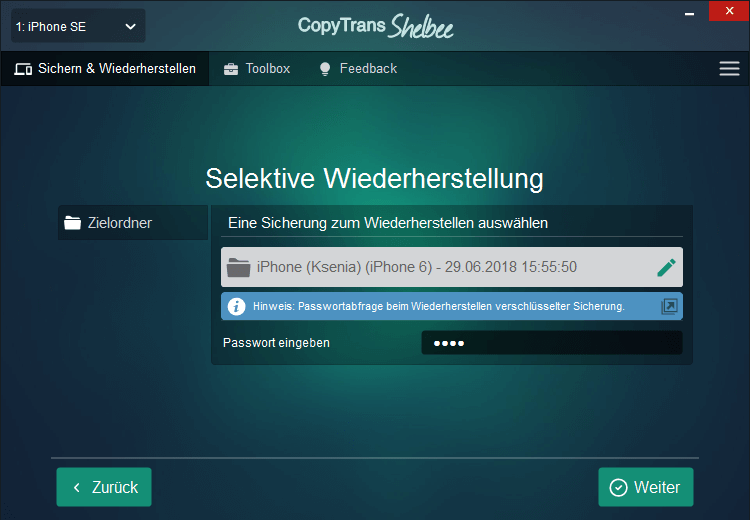
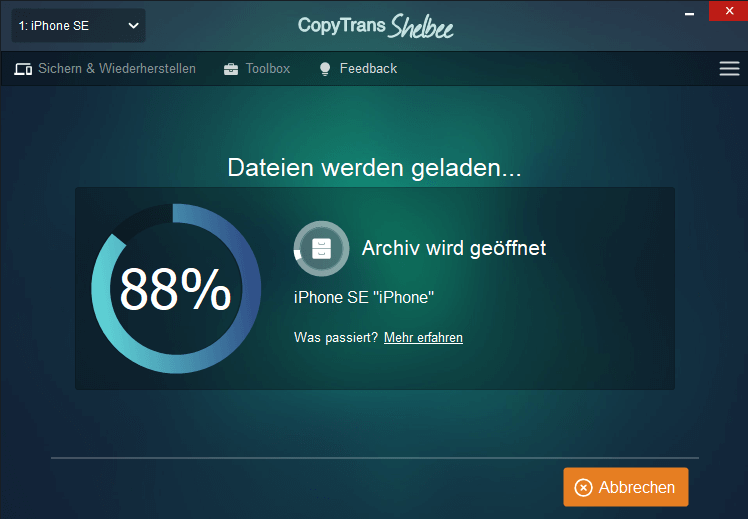
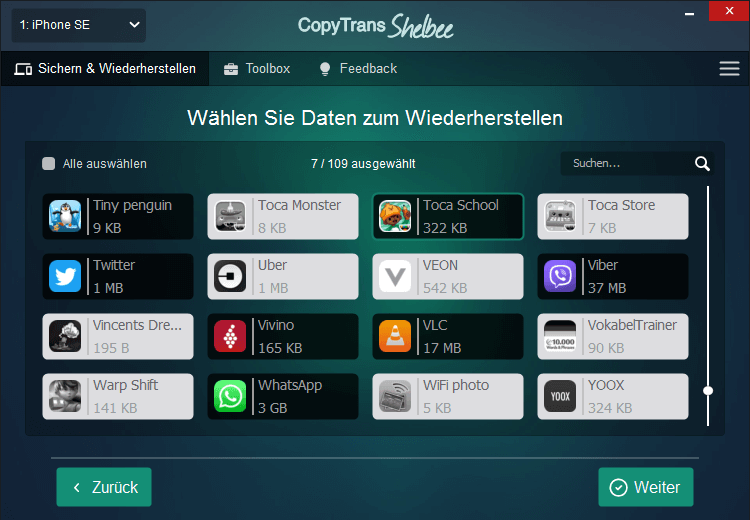
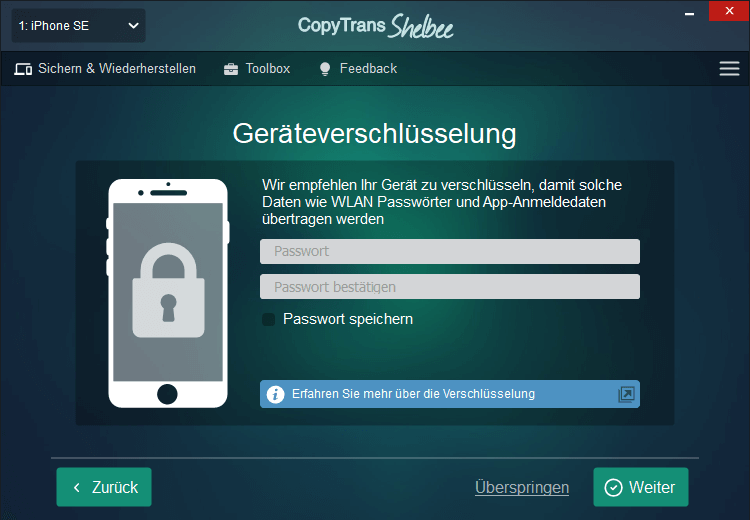
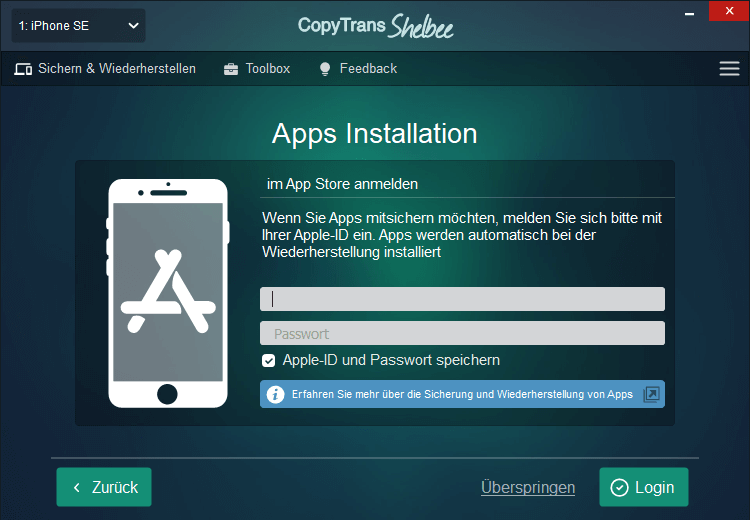
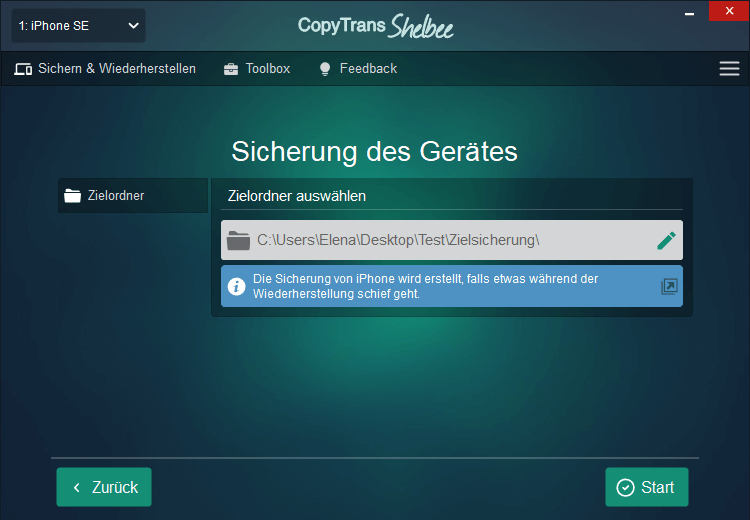
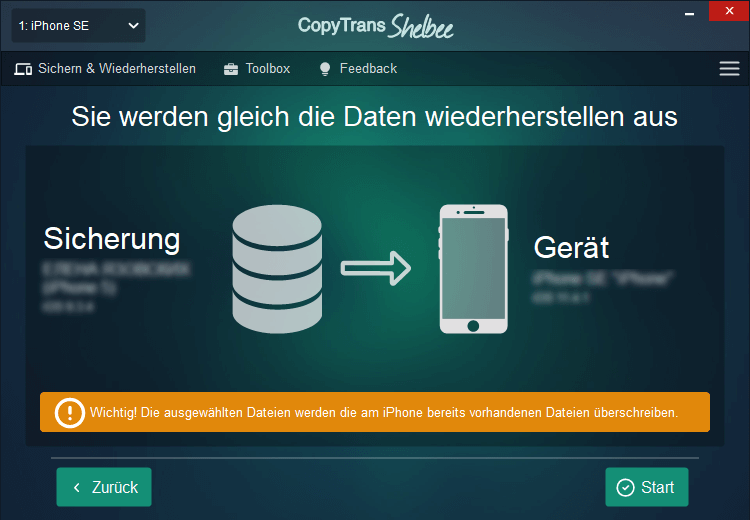
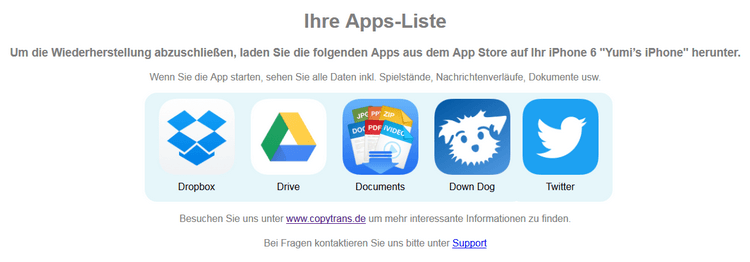
So kann man ipa auf iPhone installieren.
Weitere hilfreiche Anleitungen finden Sie unter:
- Sichern und Wiederherstellen von Apps auf dem iPhone, iPad und iPod Touch
- Apps auf neues Handy übertragen
- iPhone Backup erstellen – ohne iTunes